Обновлено 2024 апреля: перестаньте получать сообщения об ошибках и замедлите работу вашей системы с помощью нашего инструмента оптимизации. Получить сейчас в эту ссылку
- Скачайте и установите инструмент для ремонта здесь.
- Пусть он просканирует ваш компьютер.
- Затем инструмент почини свой компьютер.
Google Chrome уничтожает страницы или ждет ошибки - еще одна неприятная проблема в Браузер Chrome это затрагивает тысячи пользователей компьютеров. Пользователи, заметившие эту ошибку, могут увидеть сообщение об ошибке на экране своего устройства при попытке загрузить веб-страницу через Google Chrome. Не волнуйтесь, эту ошибку можно легко исправить, выполнив следующие простые шаги по устранению неполадок.
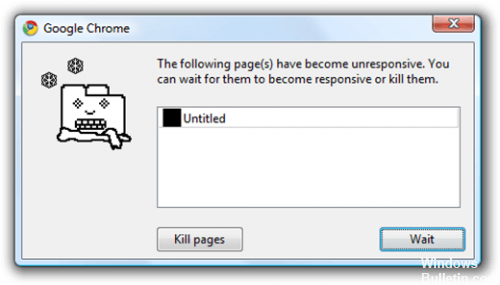
Причины проблемы с нереактивными страницами / мертвыми страницами:
Есть несколько причин. Но эти два важны.
Медленное подключение к Интернету или проблема со сценарием веб-сайта могут вызвать эту проблему. Некоторые веб-сайты могут содержать чрезмерное количество сценариев Java и рекламных объявлений. Чаще всего пользователи сталкиваются со смертельными страницами, когда они пытаются посетить эти сайты с медленным интернет-соединением.
Если ваш ЦП и ОЗУ увеличиваются, ваш браузер может остановиться и отобразить сообщение об ошибке. В этом случае каждая из ваших программ или услуг является виновником. Это происходит, когда на ПК установлено слишком много ненужных программ.
Очистить кеш

Chrome использует кэшированные локальные данные для ускорения загрузки сайта. В случае повреждения Chrome может произойти сбой при попытке прочитать информацию.
Чтобы очистить кэш Chrome, нажмите Ctrl + Shift + Delete, чтобы открыть параметр «Очистить данные навигации». На вкладке База отметьте только изображения и файлы в кеше. Временной интервал последних часов 24 должен работать, если у вас новые проблемы, но вы можете выбрать более длинный, если это необходимо. Нажмите «Очистить данные» и попробуйте перезагрузить уязвимый веб-сайт.
Без метода песочницы (небезопасно)
Обновление за апрель 2024 года:
Теперь вы можете предотвратить проблемы с ПК с помощью этого инструмента, например, защитить вас от потери файлов и вредоносных программ. Кроме того, это отличный способ оптимизировать ваш компьютер для достижения максимальной производительности. Программа с легкостью исправляет типичные ошибки, которые могут возникнуть в системах Windows - нет необходимости часами искать и устранять неполадки, если у вас под рукой есть идеальное решение:
- Шаг 1: Скачать PC Repair & Optimizer Tool (Windows 10, 8, 7, XP, Vista - Microsoft Gold Certified).
- Шаг 2: Нажмите «Начать сканирование”, Чтобы найти проблемы реестра Windows, которые могут вызывать проблемы с ПК.
- Шаг 3: Нажмите «Починить все», Чтобы исправить все проблемы.
Один из самых популярных патчей для уничтожения страниц или проблем с отсутствием ответа на snap / page aw не является методом песочницы. Никогда не рекомендую. Потому что это может ослабить безопасность браузера Chrome. Во всяком случае, вот как это сделать -
- У вас должна быть хромированная ссылка в вашем офисе.
- Щелкните правой кнопкой мыши и перейдите в Свойства.
- Нажмите на вкладку «Ярлык». Он должен быть открыт по умолчанию.
- Теперь в целевом поле введите -no-sandbox после chrome.exe ». Но никогда не забывайте освобождать место после chrome.exe.
- Однако, как только вы ввели его, целевой путь должен выглядеть следующим образом.
«C: \ Program files (x86) \ Google \ Chrome \ Application \ chrome.exe» - без песочницы
Теперь нажмите Применить и ОК.
Затем откройте Chrome. Это должно решить проблему.
Исправлены проблемы с расширениями
Как решить проблему с расширениями. В конце концов, если расширения Chrome повреждены, они могут вызвать проблемы. Убедитесь, что расширения работают правильно. Мы должны отключить все расширения и активировать их по одному, чтобы убедиться, что они работают должным образом. Для этого щелкните меню Chrome в правом верхнем углу, выберите «Другие инструменты», а затем «Расширения». Вы должны удалить расширения, которые вы больше не используете.
Заключение
Эта ошибка иногда возникает из-за того, что Chrome устарел. Если вы этого еще не сделали, обновите Chrome и попробуйте снова.
https://github.com/GoogleChrome/puppeteer/issues/2131
Совет эксперта: Этот инструмент восстановления сканирует репозитории и заменяет поврежденные или отсутствующие файлы, если ни один из этих методов не сработал. Это хорошо работает в большинстве случаев, когда проблема связана с повреждением системы. Этот инструмент также оптимизирует вашу систему, чтобы максимизировать производительность. Его можно скачать по Щелчок Здесь

CCNA, веб-разработчик, ПК для устранения неполадок
Я компьютерный энтузиаст и практикующий ИТ-специалист. У меня за плечами многолетний опыт работы в области компьютерного программирования, устранения неисправностей и ремонта оборудования. Я специализируюсь на веб-разработке и дизайне баз данных. У меня также есть сертификат CCNA для проектирования сетей и устранения неполадок.

